कैसे लोकप्रिय खिलाड़ियों और संपादकों में वीडियो तेजी लाने के लिए
शैक्षिक कार्यक्रम प्रौद्योगिकी के / / December 19, 2019
कैसे वीडियो संपादक में वीडियो तेजी लाने के लिए
1. वेगास प्रो (में सोनी वेगास पिछले)
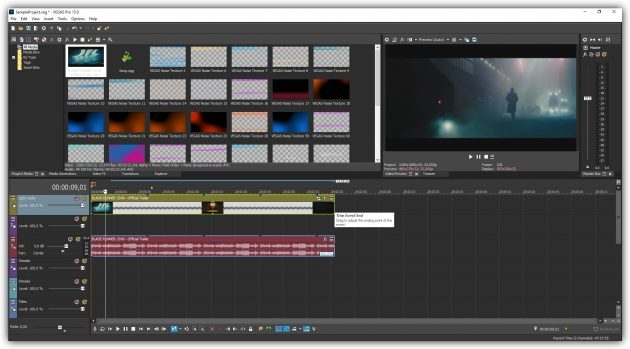
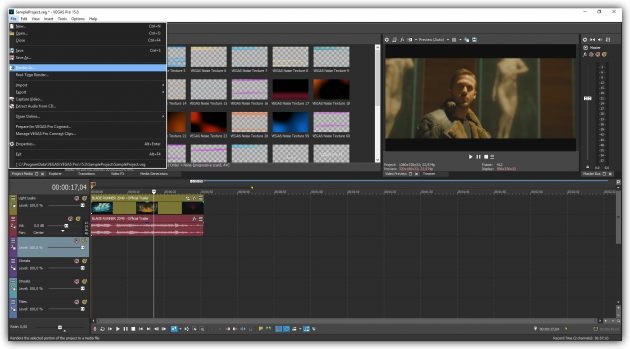
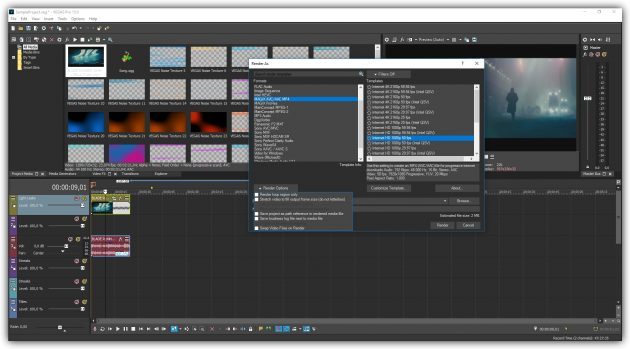
संपादक है कि आप तेजी लाने के लिए चाहते हैं, उसमें वीडियो फ़ाइल खोलें। जब समय रेखा पर रोलर बार प्रकट होता है, Ctrl कुंजी और खींचें वीडियो के दाएं किनारे पर कर्सर को दबाए रखें। फैलाएंगे या तो यह है कि रोलर रिश्तेदार समय पट्टी खींच, आप में तेजी लाने या नीचे वीडियो धीमा कर सकते हैं।
संपादित फ़ाइल को सहेजने के लिए, निम्न प्रारूप बॉक्स में, फ़ाइल → Rander के रूप में क्लिक करें और वीडियो के अंतिम संकल्प और प्रस्तुत बटन का उपयोग कर इसे सहेजें। इससे पहले, क्लिक करने के लिए विकल्प प्रदान और सही का निशान हटाएँ पाश क्षेत्र प्रदान केवल विकल्प के लिए मत भूलना।
वेबसाइट वेगास प्रो →
2. एडोब प्रीमियर प्रो
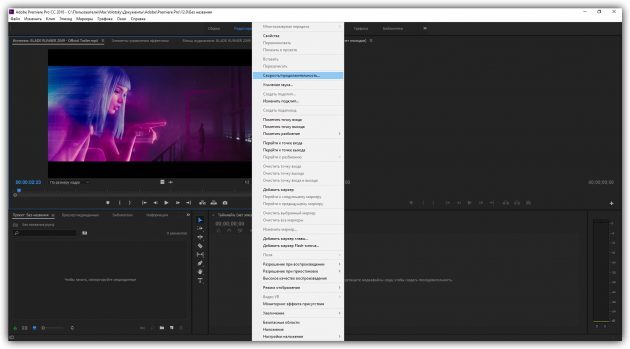
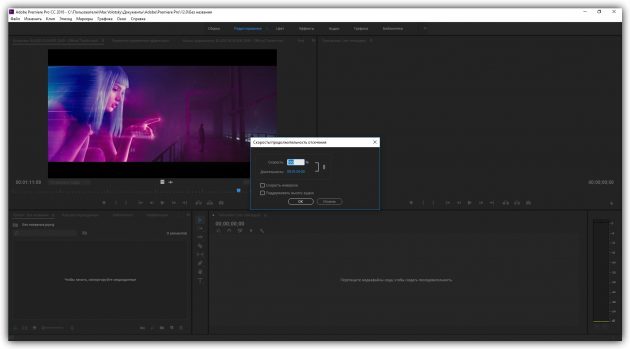
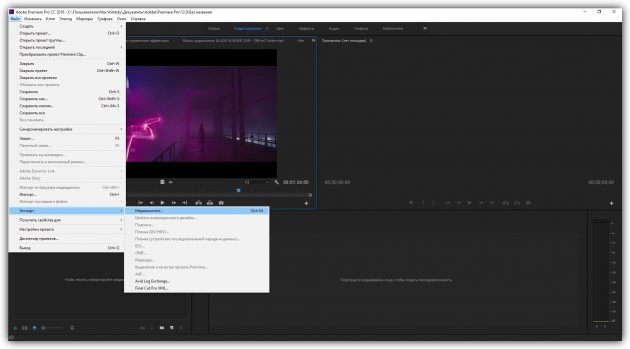
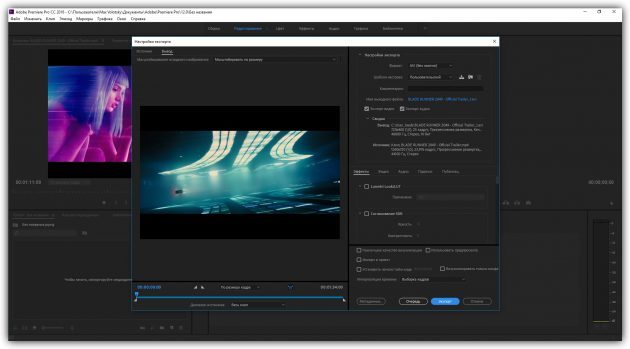
संपादक में अपना वीडियो जोड़ें। फिर राइट क्लिक करें और का चयन करें, वीडियो पर क्लिक करें "स्पीड / अवधि।" खोला विंडो में, गति और ठीक दबाएं का प्रतिशत निर्दिष्ट करें।
परिणाम बचाने के लिए, "फाइल» → «निर्यात» → «मीडिया सामग्री।" का चयन करें अगली विंडो में, अंतिम फ़ाइल के पैरामीटर निर्दिष्ट और "निर्यात करें" पर क्लिक करें।
वेबसाइट Adobe Premiere Pro →
3. Ezgif.com
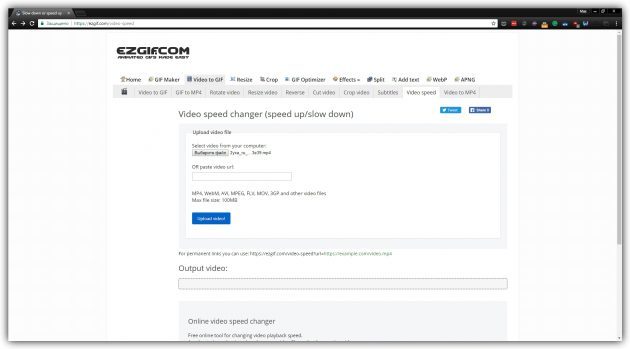
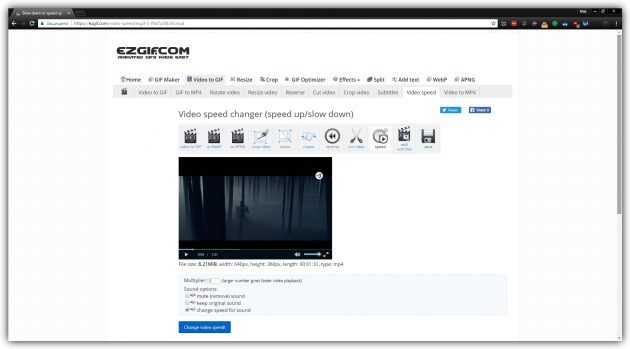
आप इस वेब संपादकों महान हैं के लिए अतिरिक्त सॉफ्टवेयर को इंस्टॉल किए बिना एक छोटे क्लिप की गति को बदलने के लिए की जरूरत है। उनमें से एक - Ezgif.com. यह मदद कर सकते हैं जल्दी से वीडियो, जिसका आकार 100 एमबी से अधिक नहीं करता है में तेजी लाने के।
ओपन ऑनलाइन वीडियो गति टैब संपादक और वीडियो आप सर्वर पर चाहते अपलोड करें। तब गुणक क्षेत्र में एक नई गति रिकॉर्ड दर्ज करें। आप वीडियो और ऑडियो सेवाओं के साथ प्राप्त करना चाहते हैं ध्वनि के लिए आइटम परिवर्तन की गति के पास टिकटिक त्वरित। तब बदलें वीडियो गति बटन पर क्लिक करें!
वीडियो बचाने के लिए, जब तक प्रतीक्षा करें प्रक्रिया के पूरा होने और सहेजें क्लिक करें।
वेबसाइट Ezgif.com →
4. धीमी गति वीडियो
इस के साथ आप आसानी iPhone या iPad मिनी संपादक पर वीडियो में तेजी लाने के कर सकते हैं। बस, इस उपकरण के वीडियो गैलरी में ऐप जोड़ने की गति का चयन करें और परिणाम को बचाने। तैयार फ़ाइल सीधे एक सामाजिक नेटवर्क के लिए निर्यात किया जा सकता है। भुगतान किया संस्करण कोई विज्ञापन नहीं है और अपने वीडियो के लिए लागू किया जा सकता संगीत.

कीमत: नि: शुल्क
5. YouCut
एंड्रॉयड पर YouCut आवेदन के साथ वीडियो में तेजी लाने के लिए सुविधाजनक है। यह बहुत iOS पर धीमी गति मो जैसा ही होता है। आप इस कार्यक्रम में एक वीडियो जोड़ने, गति और अंतिम फ़ाइल की गुणवत्ता चुनें, और फिर रूपांतरण के पूरा होने का इंतजार कर रहे। कार्यक्रम नि: शुल्क है, लेकिन प्रदर्शित करता है विज्ञापन।
कीमत: नि: शुल्क
कैसे वीडियो मीडिया खिलाड़ियों में तेजी लाने के
संपादकों के विपरीत, खिलाड़ियों केवल आप प्लेबैक गति को बदलने के लिए अनुमति देते हैं। एक ही समय में वीडियो की प्रारंभिक गति अछूता रहता है।
1. विंडोज मीडिया
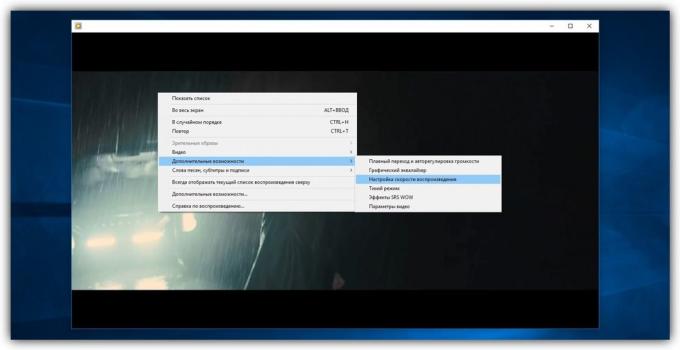
माउस का प्रयोग: वीडियो राइट क्लिक करें और चुनें "उन्नत» → «खेलने की गति निर्धारित करना।" दिखाई देने वाली विंडो में, सही करने के लिए वॉल्यूम स्लाइडर ले जाएँ।
कीबोर्ड का उपयोग करना,: प्रेस Ctrl + Shift + जी Ctrl + Shift + एन के संयोजन का उपयोग, सामान्य गति पर लौटने के लिए, धीमा करने के लिए - Ctrl + Shift + एस
2. वीएलसी

माउस का प्रयोग: क्लिक करें "खेल» → «स्पीड 'और तेजी लाने के लिए विकल्प का चयन करें।
कीबोर्ड का उपयोग करना,: उपयोग हस्ताक्षर कुंजी "]" अंग्रेजी कीबोर्ड लेआउट पर, धीमा के लिए - संकेत "[" के साथ।
वेबसाइट वीएलसी →
3. KMPlayer
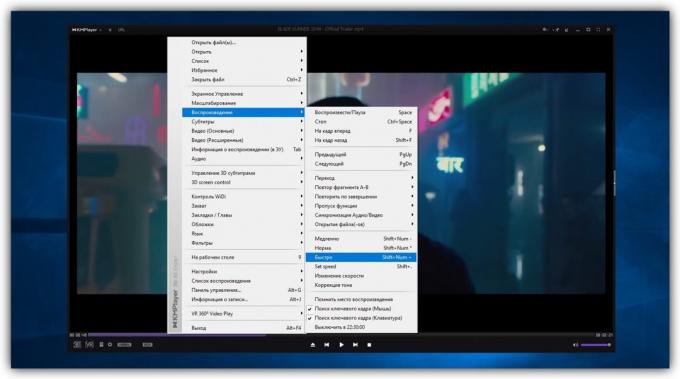
माउस का प्रयोग: "चलाएं" क्लिक करें और "फास्ट"।
कीबोर्ड का उपयोग करना,: शिफ्ट का एक संयोजन + अंक + «+», धीमी गति से करने के लिए उपयोग - Shift + अंक + «-»। गति, Shift + अंक + «*» को सामान्य बनाने में।
वेबसाइट KMPlayer →
4. मीडिया प्लेयर क्लासिक
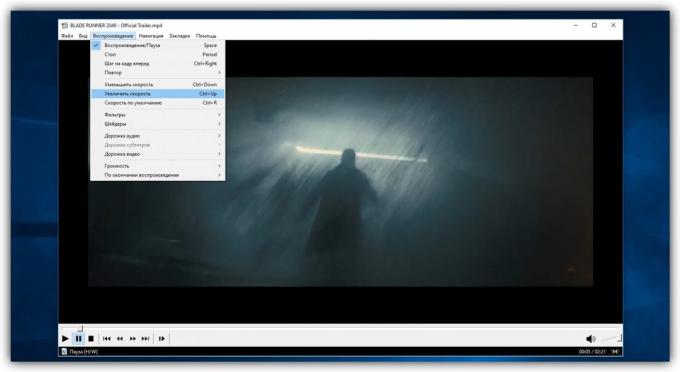
माउस का प्रयोग: "खेल» → «बढ़ाएँ गति" क्लिक करें।
कीबोर्ड का उपयोग करना,: का प्रयोग करें Ctrl + Up। धीमा करने के लिए, Ctrl + Down प्रेस। कुंजी संयोजन Ctrl + R डिफ़ॉल्ट गति देता है।
वेबसाइट मीडिया प्लेयर क्लासिक →
5. GOM
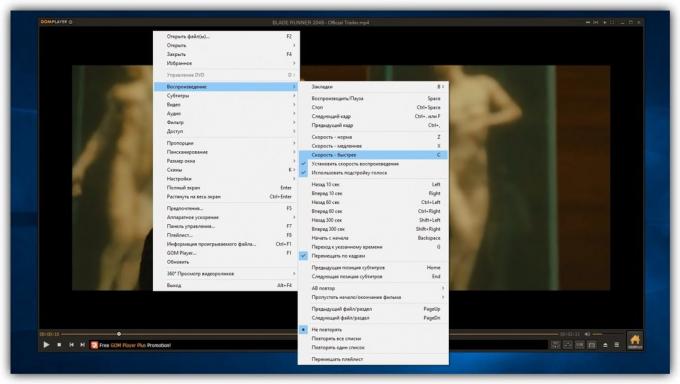
माउस का प्रयोग: वीडियो पर राइट क्लिक करें, फिर "प्ले» → «गति - तेजी से।"
कीबोर्ड का उपयोग करना,: वीडियो में तेजी लाने के लिए, बटन सी का उपयोग धीमी गति से करने के लिए - एक्स, सामान्य के लिए - जेड
वेबसाइट GOM →
6. यूट्यूब
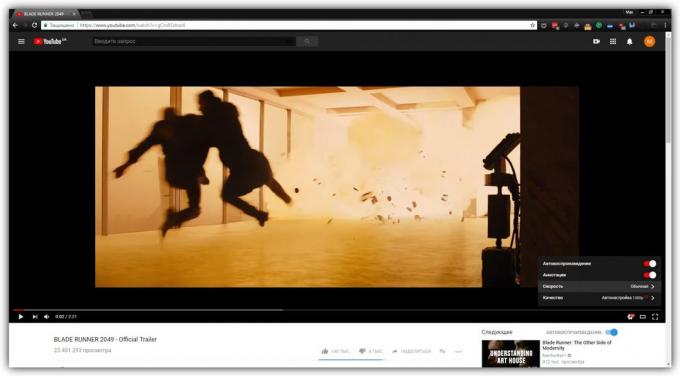
कॉग पर क्लिक करें, "स्पीड", और फिर - एक उचित त्वरण मोड।
यह भी देखना
- कैसे किसी भी एक कुंजी के साथ यूट्यूब वीडियो डाउनलोड करने के लिए →
- वीडियो संपादन के लिए 6 अलग अलग कार्यक्रमों →
- कैसे किसी भी अतिरिक्त सॉफ़्टवेयर 10 सार्वभौमिक सेवाओं के बिना किसी भी साइट से वीडियो डाउनलोड करने के लिए →











